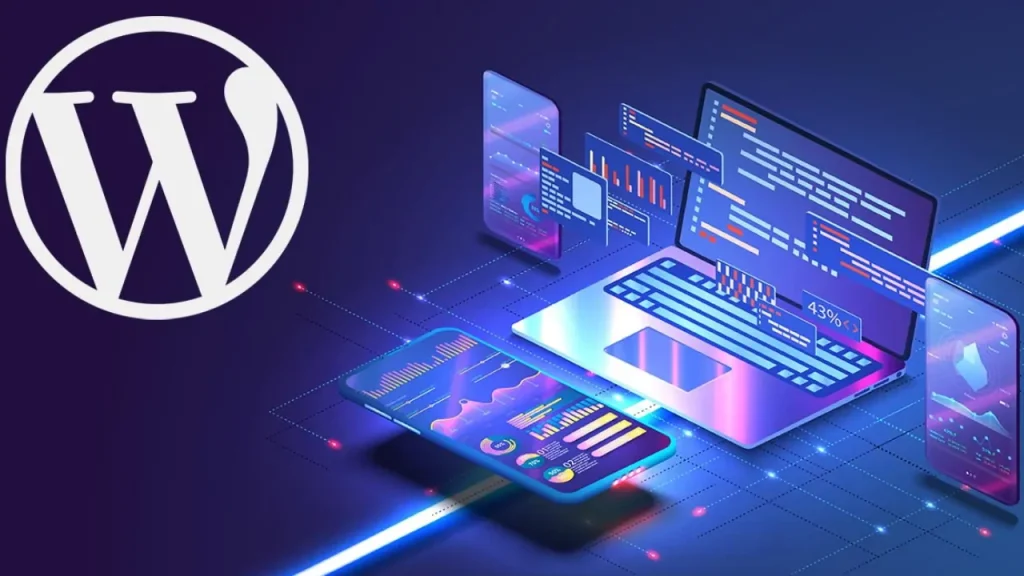خرابی سرور اغلب به صورت غیر قابل انتظار رخ میدهد. حملات DOS، مشکلات اتصال شبکه، خرابی های هارد دیسک و غیره، میتواند منجر به خارج شدن وبسایتها از دسترس شده و سبب ایجاد مشکل در کسب و کار شود. در هاست وردپرس مشتریان انتظار آپ تایم بالا برای سایتهای خود دارند. به همین دلیل قرینه سازی وردپرس پیشنهاد می شود.
قرینه سازی وردپرس ( WordPress mirror ) فرایند ایجاد و نگهداشتن وبسایتهای مشابه است، که در حالت ایده آل در دو سرور متفاوت انجام میگردد، تا اطمینان حاصل شود که کسب و کار حتی در شرایط خرابی سرور دچار مشکل نمیشود.
نحوه قرینه سازی وردپرس
قرینه سازی WordPress شامل نگهداری دو بلاگ WordPress در دو سرور مختلف، به صورت همگام با یکدیگر است. داده هایی که در پایگاه داده و فایل های WordPress ذخیره شده است باید به روز باشند.
با این قرینه سازی، وقتی پستی در یک بلاگ به روز میشود، تغییرات در هر دو سایت منعکس میگردد. ولی، تعدادی نکات کلیدی پیش از انجام قرینه سازی باید درنظر گرفته شود.
الف. سایت هایی WordPress داده ها را در پایگاه داده و فایل ها ذخیره کنند. هردو این داده ها باید برای قرینه سازی موفق کپی شوند.
ب. URL وبسایت نقش خیلی مهمی بازی میکند، و باید در ورودی های پایگاه داده به روز شود تا وبسایت کار کند.
دو نوع قرینه سازی داریم-یک طرفه و دوطرفه. در مورد اول، یک وبسایت پشتیبان ایجاد شده و مواردی که در سایت WordPress قرار دارد از سایت اصلی به سایت پشتیبان کپی میشود.
در قرینه سازی دوطرفه، به روز رسانی های همزمان در هر دو وبسایت وجود دارد تا آنها را همگام نگاه دارد.این کار را با استفاده از یک پایگاه داده در هر دو سایت به وسیله تکرار MySQL به همراه یک سرور انتقال به سرور فعال در صورت خرابی انجام خواهد شد.
فرایند قرینه سازی در وبسایتهای WordPress
۱-ایجاد یک وبسایت قرینه
برای ایجاد یک سایت قرینه، ما معمولا سروری را از محدوده شبکه نزدیک انتخاب میکنیم تا هزینه پهنای باند کاهش یابد. این سرور سپس با تنظیمات Apache/PHP/MySQL مشابه مثل سرور اصلی پیکربندی میشود. در این سرور، ما وبسایت جدیدی را برای میزبانی قرینه WordPress اضافه میکنیم.
برای حصول اطمینان از دسترس بودن کسب و کار ، وبسایت جدید معمولا با اسم مشابه اصلی ایجاد. سپس WordPress را در آن نصب کرده، یک پایگاه داده و کاربر ایجاد مینماییم و مطمئن میشویم که کاربر DB به آن دسترسی دارد.
اگر نام وبسایت برای هر دو سایت یکی باشد، سایت قرینه را، وقتی سایت اصلی نیاز به نگهداری داشت یا خراب شد، میتوان با تعویض DNS یا IP سرور جدید فعال کرد.
برای ایجاد امکان تعویض آسان وبسایت و حداقل کردن خرابی (downtime) آن، یک DNS سرور خارجی را ایجاد کرده و تنظیمات TTL را برای دامین انجام دهید.
۲- کپی کردن مقادیر از سایت اصلی به سایت جدید
بعد از خرید دامین و ایجاد وبسایت، گام بعد کپی کردن موارد موجود از یک سایت به دیگری است. برای کپی کردن، دو راه وجود دارد- ۱. استفاده از گزینه export/import در WordPress 2. انتقال دستی.
در پنل مدیریتی وردپرس (WordPress Admin Dashboard) سایت اصلی، از ابزار Tools -> Export برای انتقال مقادیر سایت WordPress به یک فایل XML استفاده کنید.

فایل XML خروجی را میتوان در یک محل امن ذخیره کرد و سپس با استفاده از Tools -> Import در بخش WordPress Admin Dashboard سایت جدید، در سایت قرینه آپلود نمود.
پلاگین وارد کننده WordPress باید ابتدا برای WordPress نصب شود و سپس فایل XML را میتوان به سایت قرینه منتقل نمود. حال، مقادیر WordPress در سایت قرینه بازیابی میشوند.
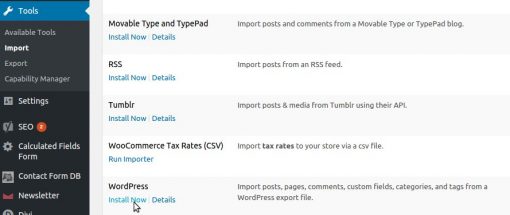
برای وبسایت های بزرگ یا با محدودیت حافظه، ابزار export/import ممکن است به خوبی کار نکند. در چنین مواردی، کپی را به صورت دستی انجام دهید.
برای انجام کپی دستی قرینه WordPress ، ابتدا باید فایلهای وبسایت را دانلود کرد و از پایگاه داده WordPress در وبسایت اصلی بکاپ (Export) تهیه نمایید. بکاپ پایگاه داده را میتوان از طریق MySQL یا با استفاده از ابزار PhpMyAdmin انجام داد:
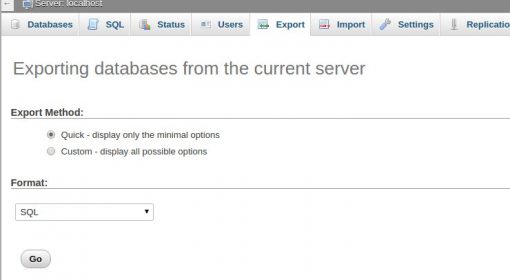
پایگاه داده را در PhpMyAdmin جستجو کنید و بر روی تب Export کلیک کنید تا پایگاه داده دانلود شود. بکاپ با فرمت فایل SQL دانلود خواهد شد. این بکاپ را در یک مکان امن خارج از سرور وبسایت ذخیره نمایید.
سپس کل فایل های پوشه WordPress را از جمله فایل های پنهان مثل “.htaccess” را با استفاده از ابزاری مثل “rsync” از سرور اول به سرور جدید، کپی کنید.
سپس، فایل پایگاه داده را از طریق MySQL یا با استفاده از ابزار PhpMyAdmin در سرور جدید ریستور (Import) نمایید. پیش از ریستور کردن، از اینکه فضای آپلود PHP کافی در سایت جدید وجود دارد، اطمینان حاصل کنید، در غیر اینصورت ریستور دیتابیس ممکنست با شکست مواجه شود.
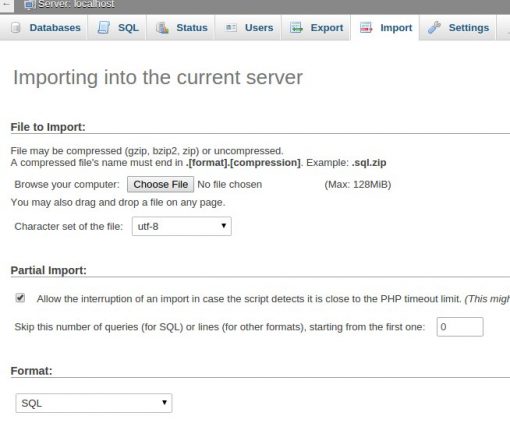
وقتی وبسایت های زیاد وجود دارند و داده های بسیار پرحجم درگیرند، و زمان و کار زیادی نیاز است، انجام دستی همگامی سایت های قرینه WordPress شدنی نیست.
در چنین مواردی، برای کاهش بار زیاد درگیر در کپی کردن، به صورت خودکار کل فرایند را با استفاده از ابزار زمانبندی شده روزانه (cron jobs) انجام دهید، که فایل های WordPress و پایگاه های داده را در ساعات خاموشی از طریق backend همگام میکند.
۳- آزمودن سایت قرینه WordPress
پس از کپی کردن مقادیر از سایت اصلی به جدید، URLها را به منظور تایید اینکه قرینه WordPress به خوبی کار میکند چک نمایید. تنظیمات Permalinks و SiteURL برای عملکرد مناسب سایت قرینه به روز شوند.
مالکیت و مجوزهای فایلهای WordPress و پایگاه داده به درستی در سایت جدید به روز شوند. همچنین لینکهای خراب را چک کرده و پیش از موجودیت بخشیدن به سایت جدید، آنها را تعمیر کنید.
کلام آخر
اگر سایت قرینه WordPress در مقایسه با سایت اصلی، یک URL متفاوت و نام پایگاه داده متفاوت دارد، به روز رسانی های بیشتری انجام میشود، مثل نام پایگاه داده و SiteURL.
در فایل پایگاه داده WordPress که ریستور شده بود، URL وبسایت را با نام سایت جدید جایگزین نمایید. همچنین، فایل پیکربندی WordPress، کاربر، و کلمه عبور و SiteURL با نام پایگاه داده سایت جدید به روز شود.